HiperMATRIX系统中,用户即代表一个用户账号。当用户数量大时,可通过创建用户组并在用户组中创建用户,以方便管理。系统支持为选定用户组或用户分配角色。
1、用户管理
1.1 创建用户
(1)点击左侧导航栏【权限管理】->【用户管理】->【用户管理】,进入用户/用户组列表界面。
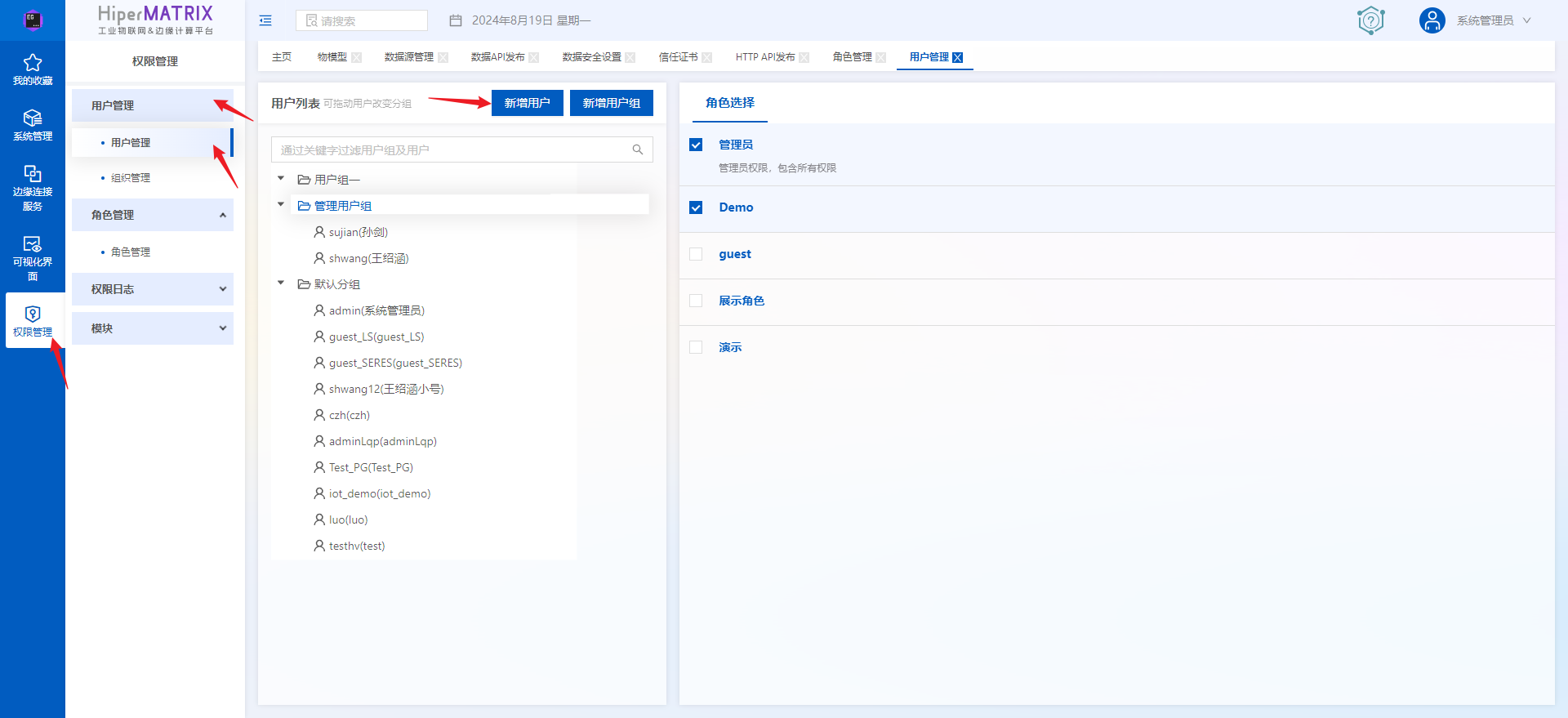
(2)点击【新增用户】按钮,按需填写用户账号(创建后不可修改,必填)、用户名称(必填)、选择关联角色、关联用户组(非必填)、默认界面(用户进入系统默认显示界面),选择点击【提交】按钮。
注:若未选择用户组,则用户属于默认分组,能关联系统中所有角色;若选择用户组,则仅可关联用户组中的角色。
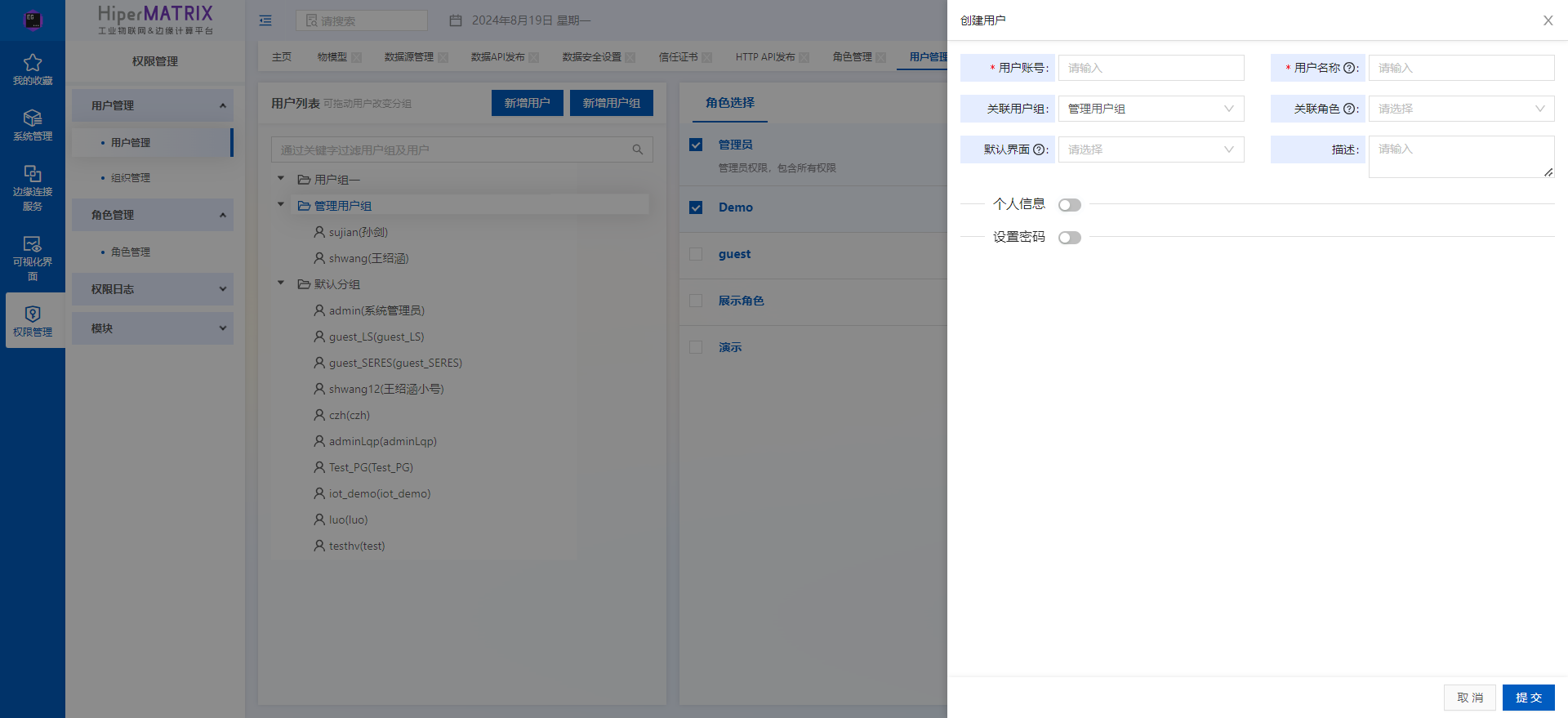
(3)邮箱配置(重要):打开个人信息开关,可填写用户邮箱地址。可用于接收设备报警邮件以及服务离线、超出阈值等报警邮件。
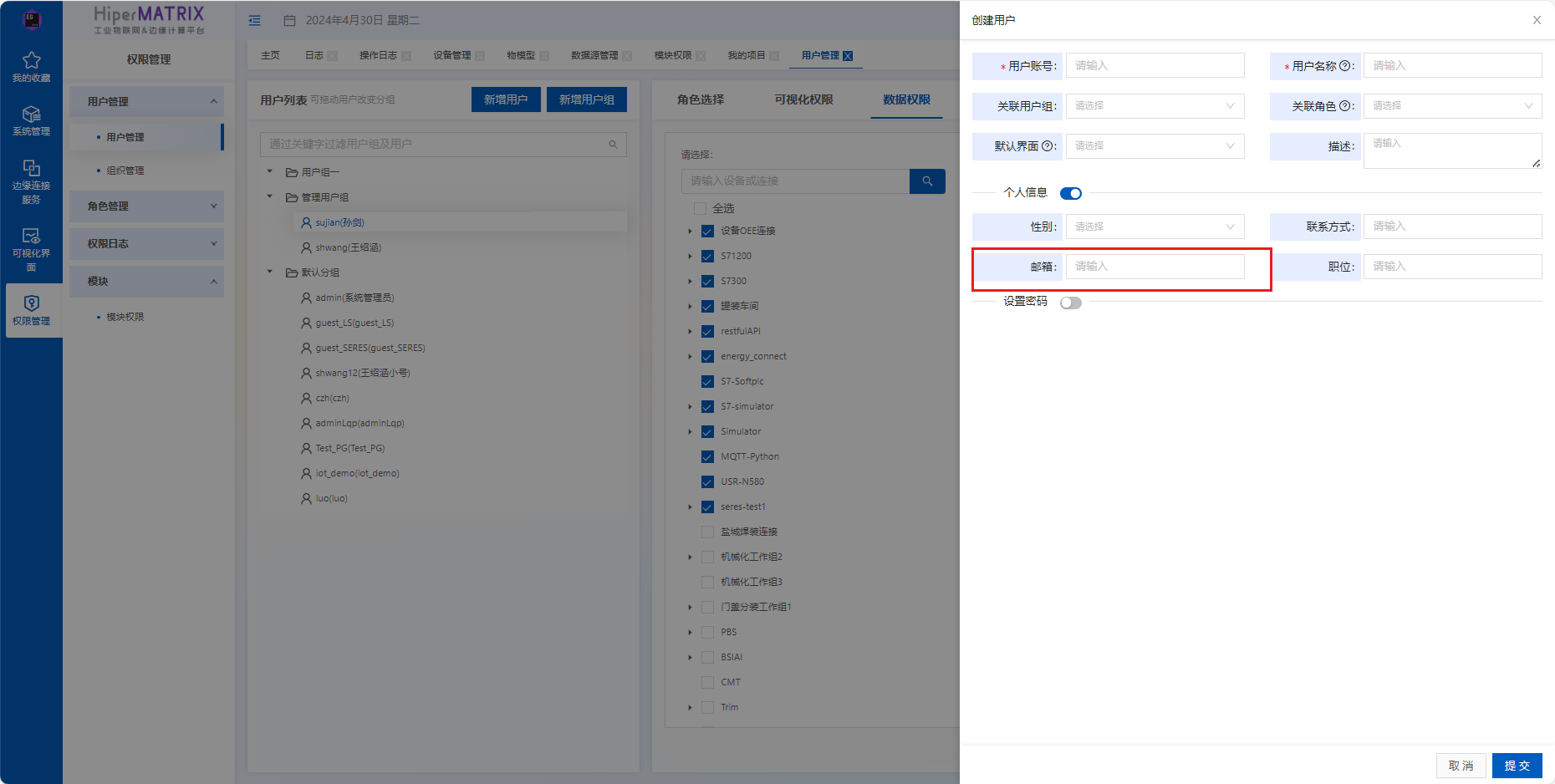
1.2 用户分配权限
(1)选中目标用户,在右侧角色列表中选定需要分配给用户的角色。
注:若用户为默认用户组,能绑定系统中所有角色;若用户有用户组,仅能绑定所在用户组包含的角色。
(2)除了可以为用户绑定角色赋予权限外,也可在该角色权限的基础上为用户赋予单独的数据权限。
数据权限:即设备数据的管理权限。若选中某个设备,右侧面板显示“可查看”“可编辑”。若勾选“可查看”意为用户仅能查看该设备数据,无法修改、删除设备。
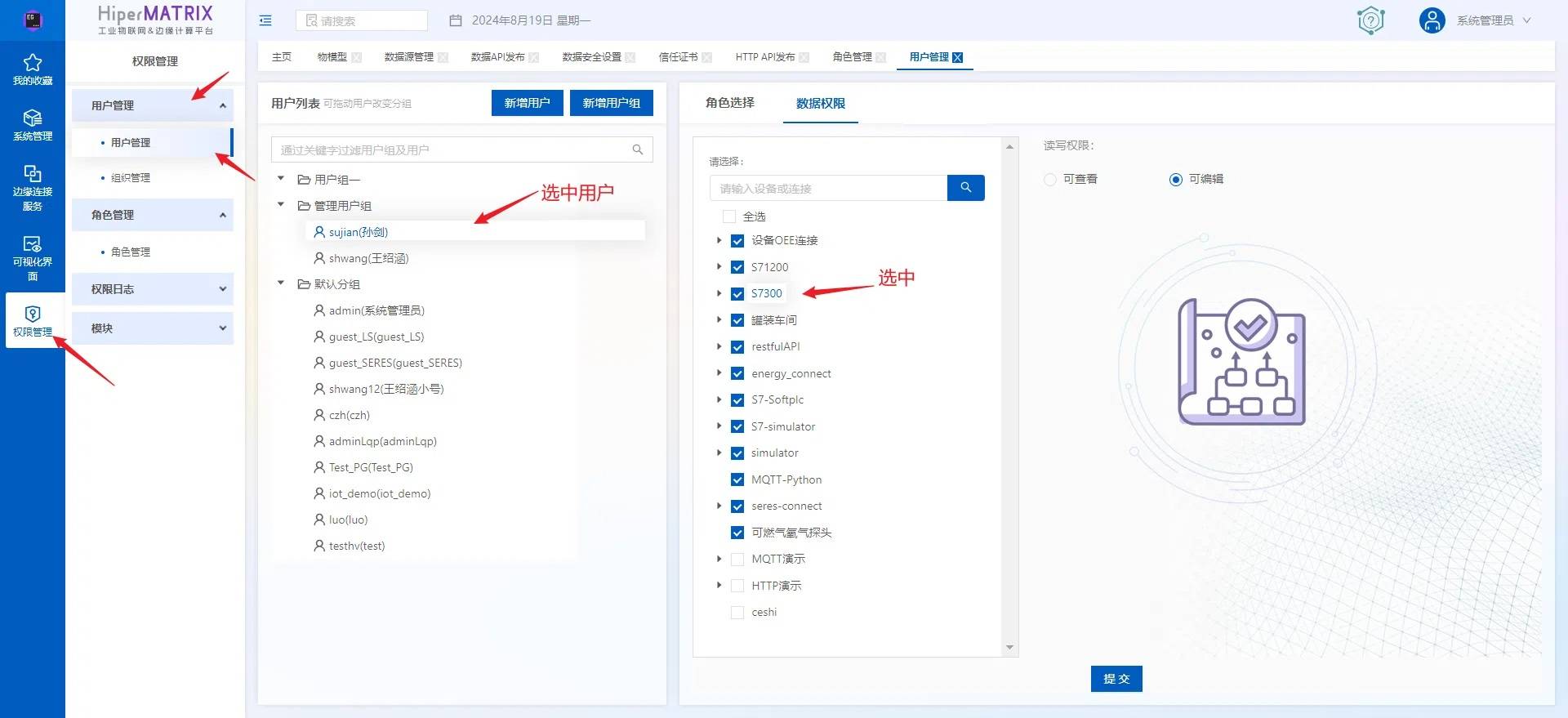
1.3 修改、删除用户
(1)鼠标悬停于目标用户之上,点击【修改】按钮。在用户编辑页按需修改相应字段,点击【提交】。
(2)鼠标悬停于目标用户之上,点击【删除】按钮,在确认框中点击【确定】。
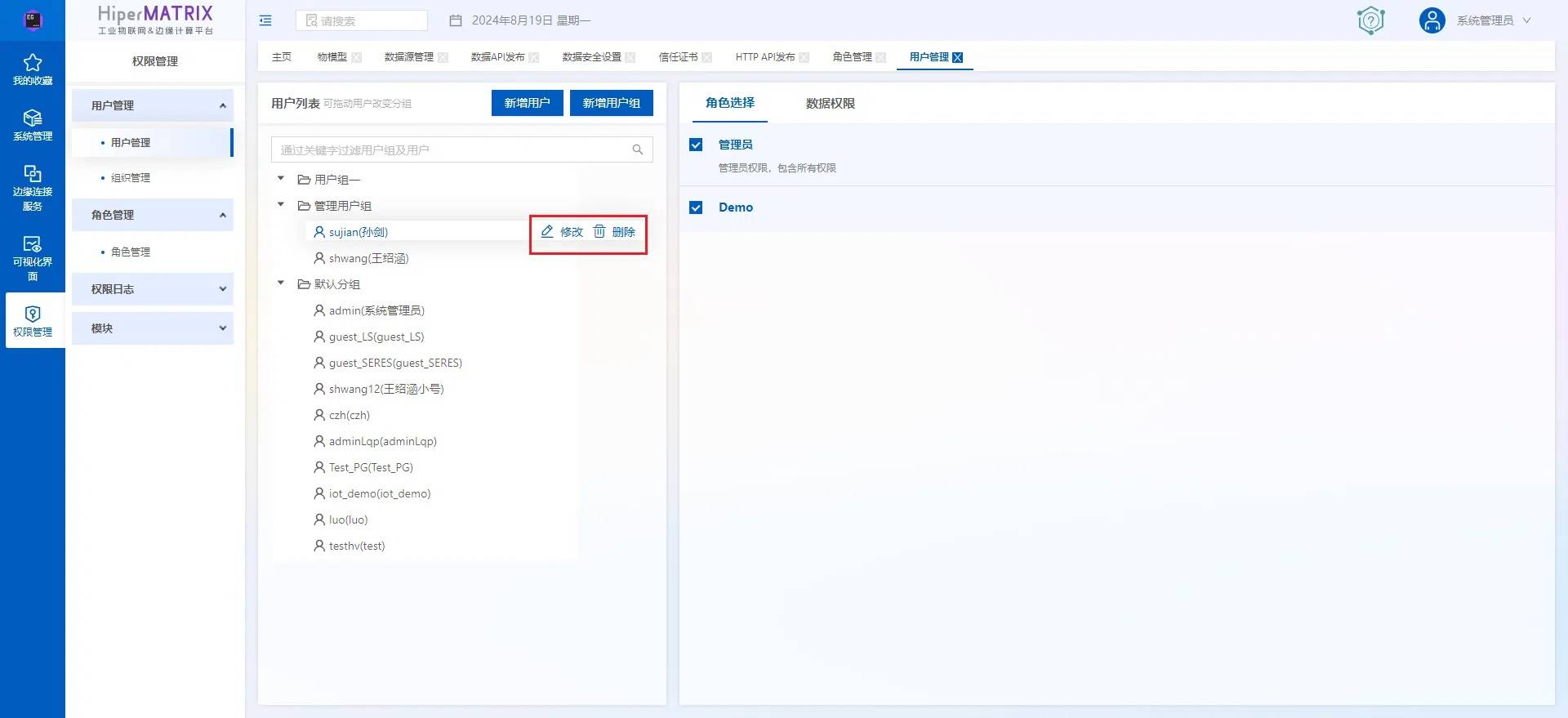
2. 用户组管理
(1)点击左侧导航栏【权限管理】->【用户管理】->【用户管理】,进入用户/用户组列表界面。点击【新增用户组】按钮。
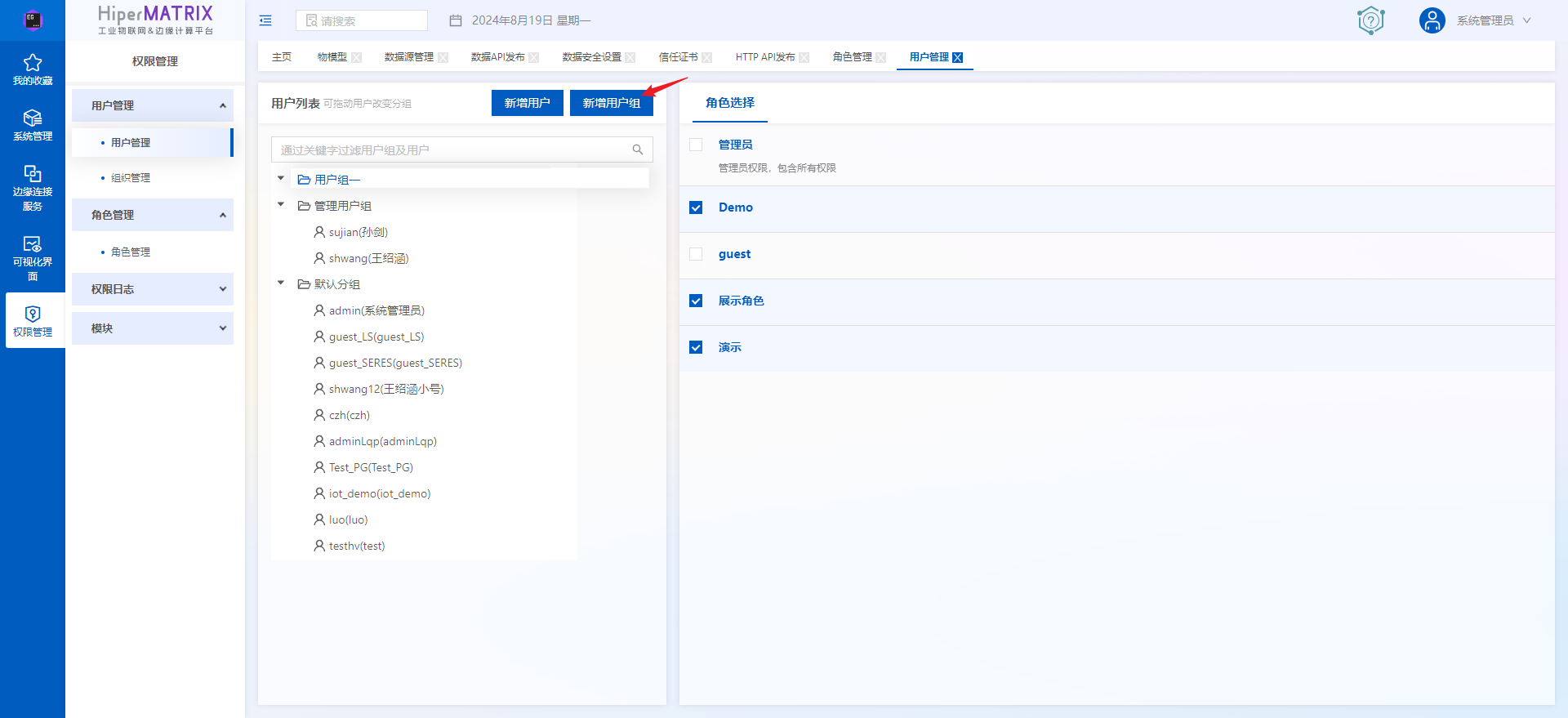
(2)在用户组创建页面,输入用户组名称(必填)、描述,选择默认界面(用户进入系统默认显示界面),点击【提交】按钮。
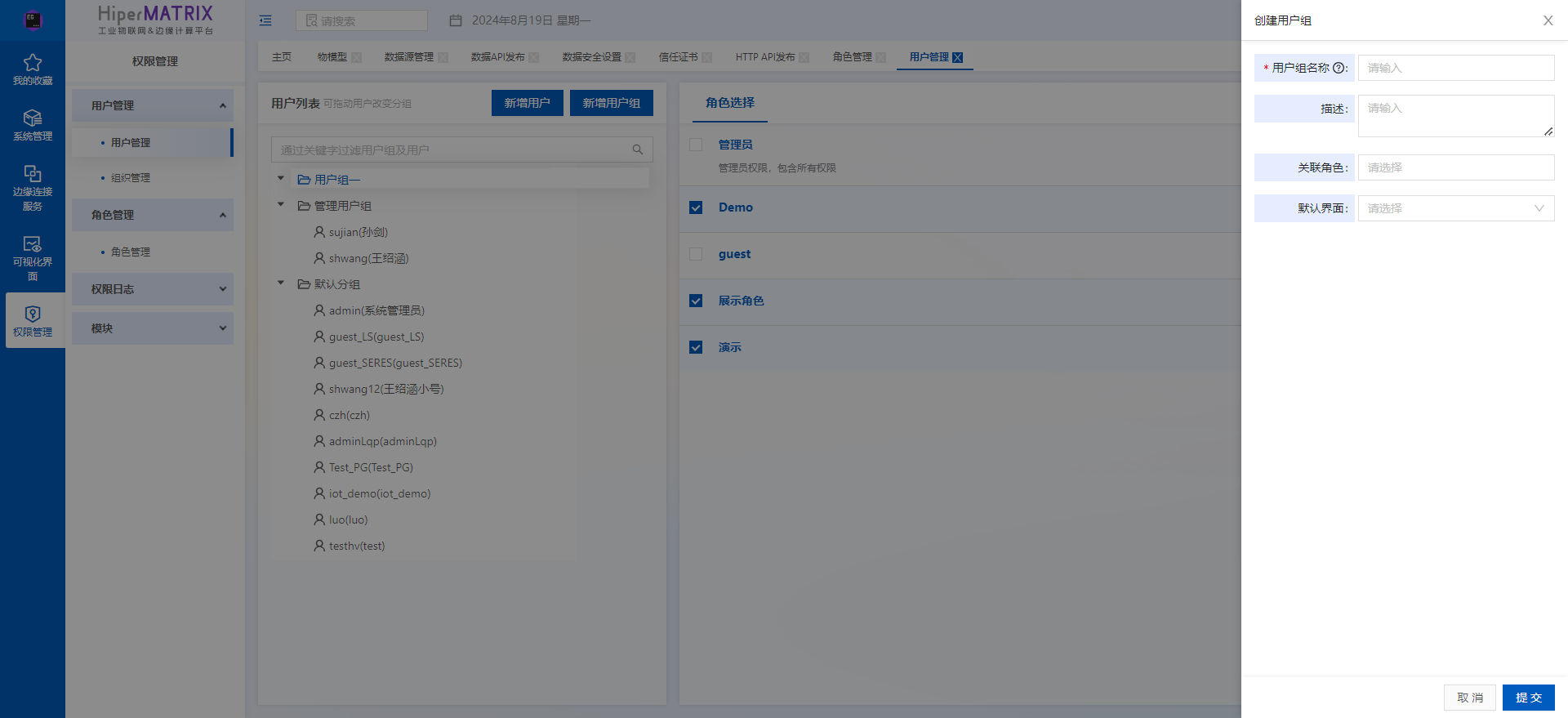
(3)分配用户组角色:鼠标选中目标用户组,右侧角色列表中选定需要分配给用户组的角色。
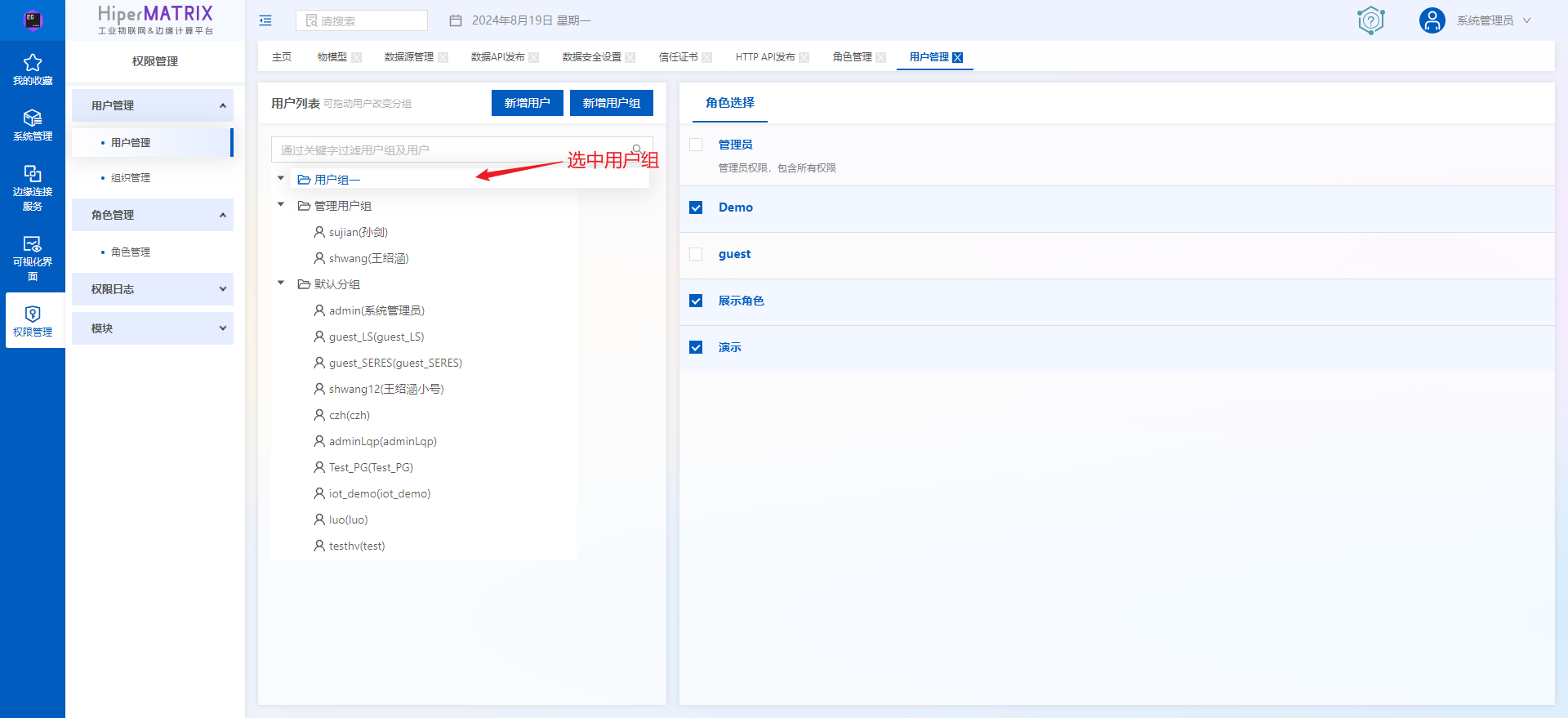
(4)分配用户到用户组中:鼠标按住需要移动的用户不放,拖动到目标用户组区域后,放开鼠标,则用户自动被分配到目标用户组中。

